PDF dosyaları üzerinde pek çok detaylı işlem yapmanızı sağlayan, Adobe tarafından geliştirilen Acrobat DC programı ile PDF sayfalarını ayırma işlemini kolayca gerçekleştirebilirsiniz. Sizin için Adobe Acrobat ile PDF ayırma işlemi nasıl yapılır sorusunu adım adım yanıtladık.
Adobe tarafından geliştirilen PDF görüntüleme, düzenleme ve oluşturma programı Acrobat DC ile PDF dosyalarınız üzerinde pek çok farklı işlem gerçekleştirebilirsiniz. Bu işlemlerden biri de PDF sayfalarını ayırma işlemidir. Ancak hatırlatmakta yarar var; Adobe Acrobat DC ücretli olarak hizmet veren bir programdır. Yani PDF sayfalarını ayırma işlemi için önce Adobe aboneliği satın almanız gerekiyor.
Adobe Acrobat DC ile PDF sayfalarını ayırma işlemi son derece kolaydır ve dosyanızın boyutuna göre değişse de oldukça kısa süre içinde işlem tamamlanır. Bu işlemi çok uzun dosyalar için, yüksek boyutlu dosyalar için ve farklı düzenlemeler yapmak istediğiniz dosyalar için uygulayabilirsiniz. Adobe Acrobat DC ile PDF sayfalarını ayırma işlemi nasıl yapılır adım adım anlattık.
Adobe Acrobat DC ile PDF sayfalarını ayırma işlemi nasıl yapılır?
- Adım #1: Adobe Acrobat DC programını açın.
- Adım #2: Araçlar menüsünde Sayfaları Organize Et seçeneğine tıklayın.
- Adım #3: Dosya Seç butonu ile ayırmak istediğiniz dosyayı seçin.
- Adım #4: Sayfalarına ayırmak istediğiniz dosyayı açın.
- Adım #5: Böl butonuna tıklayın.
- Adım #6: PDF sayfalarını ayırma kriterlerini belirleyin.
- Adım #7: Hedef Klasör ve diğer çıktı detaylarını belirleyin.
- Adım #8: Açılan ekranları onaylayın.
Yukarıdaki adımları izleyerek Adobe Acrobat DC ile PDF sayfalarını ayırma işlemi kolayca gerçekleştirebilirsiniz. İşlemin tamamlanma uzunluğu, sayfalarına ayırdığınız PDF dosyasının boyutuna göre değişiklik gösterebilir ancak genel olarak birkaç saniye içinde işlem gerçekleşecektir.
PDF sayfalarını ayırma kriterlerini oldukça detaylı bir şekilde belirleyebilirsiniz. Sayfa sayısına göre, maksimum dosya boyutuna göre, üst bilgilere göre gibi pek çok farklı kriter üzerinden bölme işlemini gerçekleştirebilirsiniz. Elbette, bunun yerine elle seçtiğiniz sayfalar üzerinden bölme işlemi yapmanız da mümkün.
Hedef Klasör ile birlikte belirlenen diğer çıktı ayarları da son derece önemlidir. Burada dikkat etmeniz gereken nokta, ayrıldıktan sonra kaydedilecek olan iki ya da daha fazla dosyanın isimlerini doğru vermektir. Orijinal dosya ile ya da birbirleri ile benzer isimler eklerseniz işleri biraz karıştırabilirsiniz. Hatta yeni dosyaları orijinal dosyadan farklı bir klasöre kaydetmeniz tavsiye ediliyor.
Online Adobe Acrobat DC ile PDF sayfalarını ayırma işlemi:
- Adım #1: Buradan online Adobe Acrobat DC hizmetini açın.
- Adım #2: Bir Adobe hesabı oluşturun ya da mevcut hesabınızla giriş yapın.
- Adım #3: Dosya Seç butonu ile sayfalarına ayırmak istediğiniz PDF dosyasını açın.
- Adım #4: Dilediğiniz aralıklarla PDF sayfalarını bölün.
- Adım #5: Devam butonuna tıklayın.
- Adım #6: Dosyaları kaydedin.
- Adım #7: Bu dosyaları dilerseniz cihazınıza indirebilirsiniz.
- ya da
- Adım #8: Dosyalara dilediğiniz zaman Adobe sunucuları üzerinden ulaşabilirsiniz.
Pek çok geliştirici gibi Adobe da programlarının belirli özelliklerini kullanabileceğiniz online hizmetler sunuyor. Online Adobe Acrobat DC ile ilk PDF sayfalarını ayırma işlemi ücretsiz. Ancak daha sonra bu hizmeti kullanabilmek için yine abone olmanız gerekiyor.
Online Adobe Acrobat DC ile PDF sayfalarını ayırma işlemi, programdan farklı olarak yalnızca temel bir bölme işlemi sunuyor. PDF sayfalarını hangi noktalardan ayırmak istediğinizi elle seçiyorsunuz. Çok detaylı işlemler yapmayacaksınız Online Adobe Acrobat DC ile PDF sayfalarını ayırma da son derece işinize yarayacak bir hizmettir.
İşlem sonrası dosyalarınız parçalar halinde kaydediliyor. Dilerseniz bu dosyalara Adobe hesabınız üzerinden ulaşabilir ya da cihazınıza indirebilirsiniz. Dosyalarınızın boyutu çok yüksek değilse cihazınıza indirmek daha doğru bir tercih olacaktır. Böylece paylaşım seçenekleriniz çok daha geniş olacaktır.
Adobe Acrobat DC ile PDF sayfalarını ayırma işlemi hakkında dikkat etmeniz gerekenler:
Adobe Acrobat DC ile PDF sayfalarını ayırma işlemi sonrası orijinal dosyaya dokunulmayacak ve bölmüş olduğunuz iki ya da daha fazla dosya, seçmiş olduğunuz hedef klasöre kaydedilecektir. Ancak işlem sırasında oluşabilecek olası bir hata sonucu orijinal dosya hasar görebilir. Bu nedenle PDF sayfalarını ayırma işlemi önce dosyanın bir kopyasını farklı bir klasörde saklamayı tercih edebilirsiniz.
Belirlemiş olduğunuz PDF sayfalarını ayırma kriterleri ile otomatik olarak bu işlemi gerçekleştirmeden önce dosyayı dikkatli bir şekilde incelemenizde yarar var. Özellikle uzun dosyalarda yapılmış olan ufak hatalar nedeniyle kriterler doğru bir şekilde işlenemeden bölme işlemi gerçekleşmiş olabilir. Bu nedenle işlem öncesi PDF dosyasını düzenlemek isteyebilirsiniz.
Adobe Acrobat DC ile PDF sayfalarını ayırma işlemi sonrası yeni oluşturulan dosyaları, bilgisayarda bulunan bir klasöre kaydedin. Direkt olarak bir bulut sunucusuna ya da harici depolama aygıtına kaydedilen dosyalarda oluşan hasarları geri alamayabilirsiniz. Bu nedenle yeni dosyaları önce cihazınıza kaydedin, daha sonra farklı yedekleme işlemleri yapabilirsiniz.
Sizin için Adobe Acrobat DC ile PDF sayfalarını ayırma işlemi nasıl yapılır sorusunu yanıtladık ve PDF sayfaları nasıl ayrılır adım adım anlattık. Adobe Acrobat DC programı sunduğu hizmet ile profesyonel kullanıcılara hitap ediyor ve iş dünyasında sıklıkla kullanılıyor.

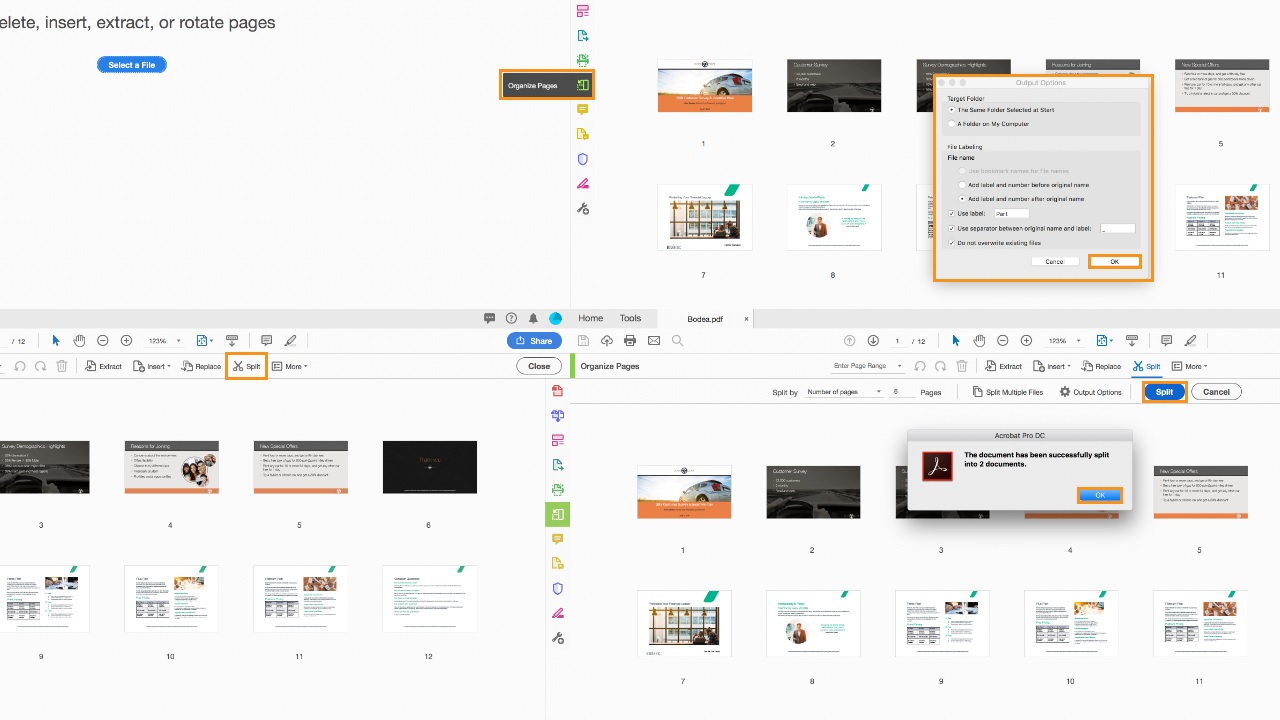
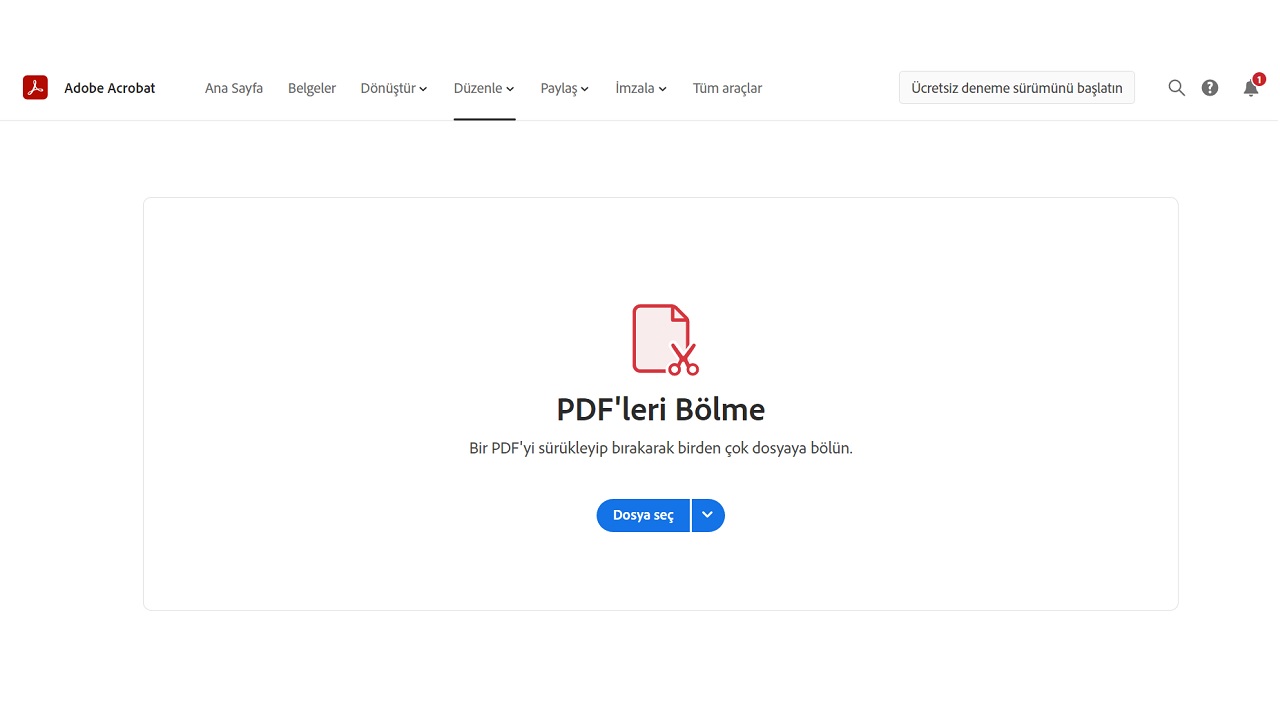


![8 BALL POOL NİŞAN HİLESİ GÜNCEL SÜRÜM [MOD APK 2020] 8 BALL POOL NİŞAN HİLESİ GÜNCEL SÜRÜM [MOD APK 2020]](https://blogger.googleusercontent.com/img/b/R29vZ2xl/AVvXsEirpMhjFRU_uzcnJtwT29wvVVYdM9D7t4Nq37iwT825BErSd032tD9AYNXlNgO7l-MloiB5Neq3BDKaBypfZjyBFL_isW2jxqeezlKIzih-y4D0u-7evH9U3xOPzdvHcB2nja73Asu8N7o/s72-c/Ads%25C4%25B1z.jpg)


0 yorum:
Not: Yalnızca bu blogun üyesi yorum gönderebilir.